CAD是一个集图纸编辑与查看于一体的软件,好多做工程的朋友都会用到CAD来绘制或者查看图纸,AutoCAD2010版的功能更加的全面,那么在AutoCAD2010中怎么绘制箭头呢?下面小编就给大家详细讲解一下具体的方法,快来看看吧!
cad2010入门箭头画法:
打开正交模式(按钮带有颜色就代表已经打开了)。

点击左侧工具栏中的多段线按钮,或者输入PL然后回车打开多段线工具。

点击鼠标左键指定起点,在命令行中根据提示输入W或者H,然后出车(W代表线的宽度,H就代表线一半的宽度,小编习惯用W)。
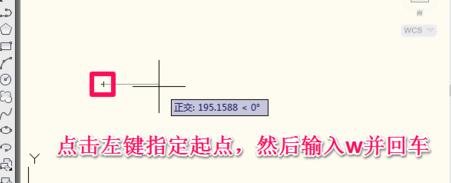
在命令行中根据提示输入线起点的宽度,这里输入20然后回车。
端点宽度cad会默认成刚才设置的起点宽度,这里直接回车就行了。
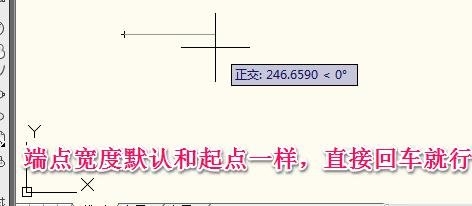
这时鼠标在下一点单击就画好宽度为20的直线了,接下来我们开始画箭头。
再次输入W然后回车。
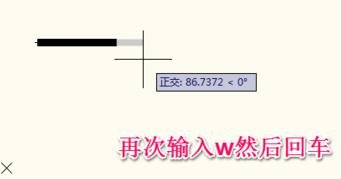
这里输入起点宽度70然后回车(因为箭头开始是比直线宽许多的)。
输入端点宽度0然后回车(因为箭头最后是尖的,也就是0宽度)。

这时鼠标在下一点单击就画好箭头了,再按一下回车就退出了多段线工具。
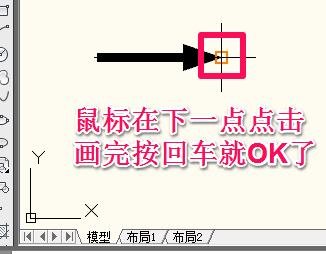
以上就是小编为大家带来的教程,希望对小伙伴们有所帮助!
 天极下载
天极下载






























































